Hur man använder snabba åtgärder med livetext på iPhone
Miscellanea / / July 28, 2022
Du kan använda Live Text-funktionen på din iPhones kamera för att extrahera text från en bild. Med iOS 16 får Live Text fler funktioner i sin kattunge. Du kan nu använda den för att översätta text från bilder och till och med konvertera utländsk valuta. Båda dessa funktioner kan vara till stor hjälp när du reser eller hämtar något från en stormarknad.
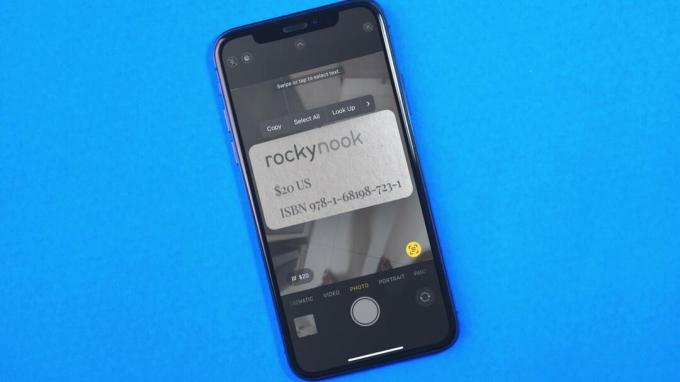
Alternativen för textöversättning och konversation i utländsk valuta ligger under snabbåtgärderna för livetexten i appen Kamera eller där kameran kan fungera, som påminnelser och anteckningar.
Snabbåtgärderna kommer att vara tillgängliga för iPhones med iOS 16 eller senare och iPads med iPadOS 16 eller senare. Vi använde iPhone löpning iOS 16 Public Beta för att ta skärmdumparna för det här inlägget.
Hur man aktiverar Live Text på iPhone
Live Text är en funktion inbyggd i din iPhones kameraapp och är aktiverad som standard. Det är en användbar funktion för att känna igen och extrahera texten i bilderna på din iPhone och onlinebilder. För att få livetexten att fungera måste du kontrollera om den är aktiverad för kameraappen.


Om Live Text-funktionen inte fungerar eller om du stöter på några problem med den, se vår guide om hur du gör det fixa Live Text som inte fungerar på iPhone.
Använd Live Text för valutaomvandling
En av de nya snabba åtgärderna för livetext är valutaomvandlare. Du kan använda den här funktionen för att skanna en restaurangmeny, bok, kläder eller vilken bild som helst som har ett pris som anges i en annan valuta. Kameraappen kommer snabbt att visa en uppmaning om valutaomvandling. Så här kommer du åt den här funktionen.
Steg 1: Öppna kameraappen på din iPhone.

Steg 2: Rikta din iPhone-kamera mot bilden eller objektet som innehåller valutan du vill konvertera.
Du kommer att märka att din iPhones kamera automatiskt hämtar valutasymbolen och objektvärdet.
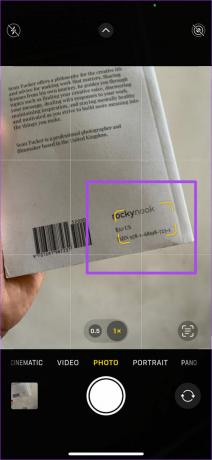
Steg 3: Tryck på Live Text-ikonen som visas i det nedre högra hörnet av kamerans sökare.

Steg 4: Tryck på ikonen för valutaomvandlare i det nedre vänstra hörnet av kamerans sökare.

Det konverterade priset baserat på valutan i ditt hemland visas på skärmen.

Steg 5: Tryck på det konverterade valutavärdet för att kopiera det.
Du kan nu stänga kameran och öppna valfri app som meddelanden, anteckningar eller WhatsApp för att klistra in det konverterade valutavärdet för att spara det.

Använd Live Text för språköversättning
Nästa snabbåtgärd för livetext är Language Translator som fungerar för foton på din iPhone eller iPad och till och med onlinebilder. Låt oss säga att du stöter på en produktbeskrivning som inte är på ditt modersmål. I det här fallet kan du använda din iPhones kameras språköversättningsfunktion i Live Text. Så här kan du snabbt översätta ord eller meningar på ditt modersmål.
Steg 1: Öppna kameraappen på din iPhone.

Steg 2: Rikta din iPhone-kamera mot bilden, som innehåller text du vill översätta.
Du kommer att märka att din iPhones kamera automatiskt tar upp ordet eller meningen.

Steg 3: Tryck på Live Text-ikonen i det nedre högra hörnet av kamerans sökare.

Steg 4: Tryck på ikonen Översätt i det nedre vänstra hörnet av kamerans sökare.

Det översatta ordet eller meningen kommer att visas på ditt modersmål på skärmen.

Steg 5: Tryck på den översatta texten på skärmen för att se fler alternativ.

Du kan också trycka på uppspelningsikonen för att lyssna på texten på det översatta språket.

Steg 6: Välj Kopiera översättning från listan med alternativ.

Steg 7: Stäng appen Kamera och öppna Meddelanden, Anteckningar eller WhatsApp för att klistra in den översatta texten och dela den.

Bonustips – Ändra översättningsspråk för livetext
Om du besöker ett nytt land kan livetexten vara till hjälp för att översätta vägbeskrivningar, menyer och många andra saker. Så här använder du Live Text för att ändra översättningsspråket.
Steg 1: Öppna kameraappen på din iPhone.

Steg 2: Rikta din iPhone-kamera mot bilden som innehåller text som kräver översättning.
Steg 3: Tryck på Live Text-ikonen som visas i det nedre högra hörnet i sökaren.

Steg 4: Tryck på ikonen Översätt i det nedre vänstra hörnet av kamerans sökare.

Steg 5: Tryck på den översatta texten på skärmen för att komma åt fler alternativ.

Steg 6: Välj Ändra språk i listan med alternativ.

Steg 7: Välj det språk som du vill behålla för att översätta texten. Tryck sedan på X-ikonen för att stänga menyn.

Texten kommer nu att visas som översatt till det nyvalda språket. Du kan också trycka på Play-ikonen för att lyssna på den översatta texten.

Skanna vad som helst med livetext
Livetext i kameraappen liknar vad du kan göra med Google Lens på iPhone. Snabbåtgärder innebär dock att du inte behöver lämna livetextvyn eller ens kameraappen för att få grundläggande funktioner som textöversättning eller valutakonversation. Det bästa är att du kan använda det med bilderna som redan finns på din telefon eller de som visas online.
Senast uppdaterad den 28 juli 2022
Ovanstående artikel kan innehålla affiliate-länkar som hjälper till att stödja Guiding Tech. Det påverkar dock inte vår redaktionella integritet. Innehållet förblir opartiskt och autentiskt.



